如何恢复已删除的Safari浏览器历史记录和书签

如何从iOS设备或Mac提取Safari历史记录和搜索
借助iPhone Backup Extractor,您可以访问Apple内置应用程序中的数据。如果您想恢复Safari历史记录或查看最近进行的搜索,请按照以下步骤进行操作。
在iPhone Backup Extractor中导航到“应用程序视图”,然后选择Safari应用程序并提取所有文件。

您可能会注意到,某些提取的文件具有.plist扩展名。您可以转到iPhone备份提取器的“ File菜单并单击“ View / Edit PList来查看/编辑这些文件。选择要查看的文件,然后单击“ Open 。

要查看Safari浏览历史记录,您必须打开文件History.db 。
要浏览您在Safari上进行的最新搜索,请打开文件RecentSearches.plist 。
如果您的备份是在iPhone,iPad或共享相同iCloud帐户的Mac上删除的历史记录之前,则可以查看所有已删除的数据。整洁吧? 🤔
在下面,您可以查看由iPhone Backup Extractor提取的最近搜索文件的屏幕截图。搜索查询在标签之间。
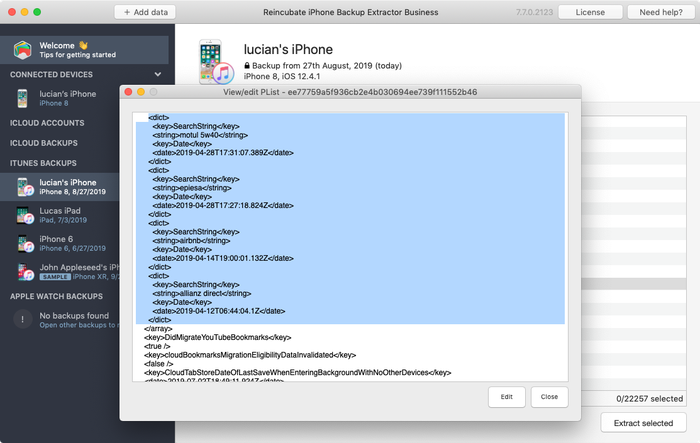
如何从iTunes备份中获取Safari书签?
我们知道为喜爱的网站添加书签非常重要,但是如果您丢失或删除了iPhone,iPad或iPod上的书签,会发生什么呢?如果您已经在iTunes中备份了iOS设备,则可以恢复这些设备,今天,我们将研究如何使用iPhone Backup Extractor完成此操作。
您的书签以及其他重要数据(如WhatsApp消息,联系人,SMS等)都存储在iPhone备份中,并且使用正确的工具即可轻松读取。特别是,iPhone备份提取可以提取bookmarks.db Safari浏览器用来存储你的书签。
您可以按照以下步骤访问该文件:
- 打开iPhone备份提取器,然后选择要从中提取书签的备份
- 选择“专家模式”
- 导航到“
Library文件夹,然后导航到Safari子文件夹 - 选择
bookmarks.db文件 - 单击“提取所选内容”按钮,然后选择一个文件夹来保存
bookmarks.db文件
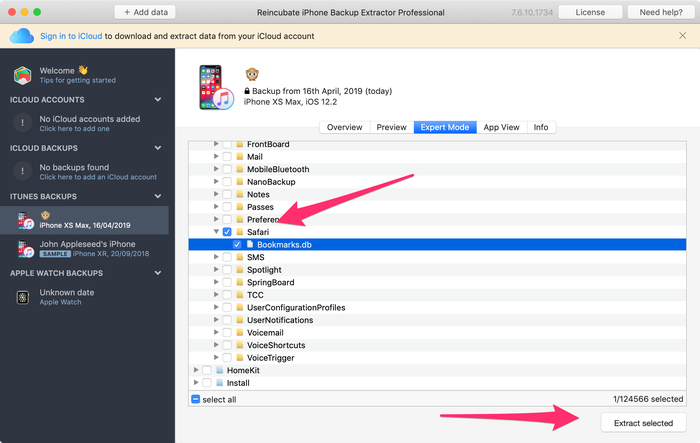
如何读取Safari书签数据库
这不是火箭科学,所以不要惊慌! 🚀此数据库文件为SQLite格式,我们需要另一个工具来读取这些文件。下面的注释包括获得最佳SQLite阅读工具的链接,但是现在我们假设您正在使用名为“ SQLite Manager”的Mozilla附加组件。
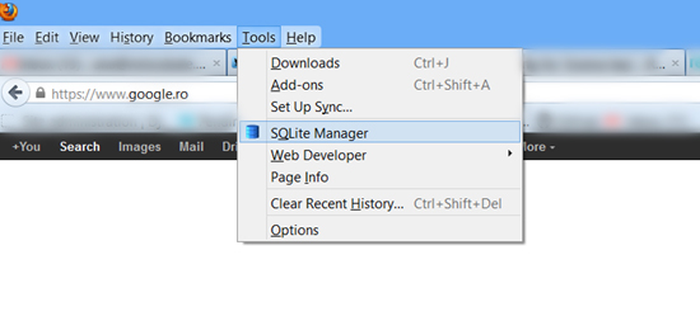
打开SQLite Manager,然后打开您提取的bookmarks.db文件。确保选择“所有文件”选项,以便可以看到.db文件以将其打开。
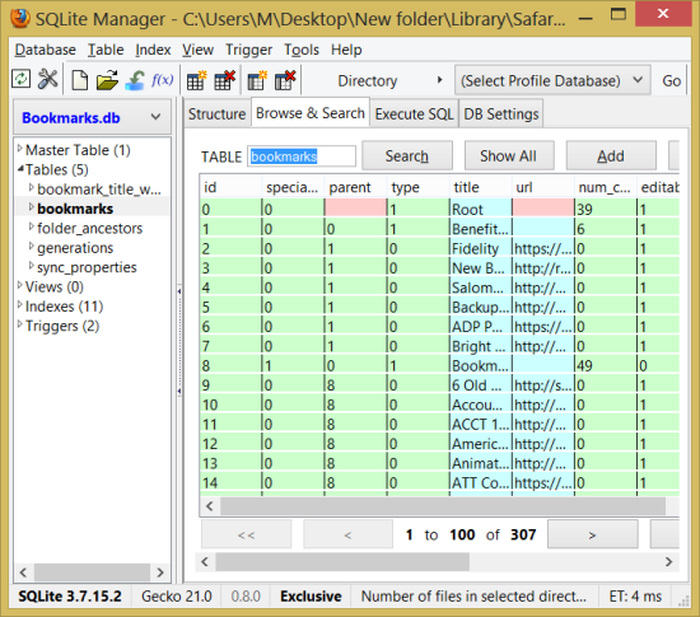
打开数据库后,选择bookmarks数据库,您将看到title和URL字段,并将显示您的书签。仅此而已-您现在可以看到所有书签。
如果您想尝试一些SQL并仅显示两个字段,请使用:
SELECT title, url FROM bookmarks
...在“执行SQL文件”标签中。如果这样做,您甚至可以将结果保存到CSV。
如何阅读Safari阅读清单
bookmarks表还包含Safari阅读列表,可以将它们与书签区分开来,因为它们对extra_attributes列没有价值。因此,您可以使用以下查询:
SELECT url,title FROM bookmarks WHERE url NOT LIKE '' and extra_attributes NOT LIKE '';
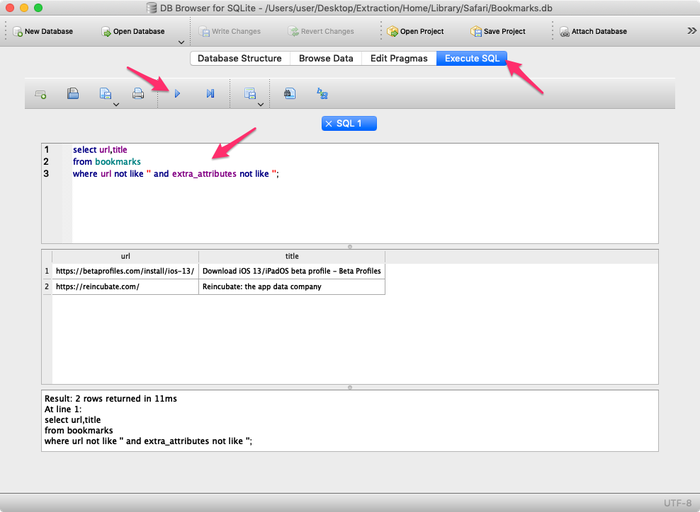
如何从iTunes备份中恢复Safari打开选项卡
如果丢失了iPhone,iPad或iPod上的Safari打开选项卡,并且已经在iTunes中备份了iOS设备,则可以恢复这些选项卡。使用iPhone Backup Extractor可以做到这一点。
Safari的打开选项卡存储在名为BrowserState.db的数据库文件中。您可以按照以下步骤访问该文件:
- 打开iPhone备份提取器,然后选择要从中提取打开选项卡的备份
- 选择“专家模式”选项卡
- 对于iOS 13之前的备份,请导航至
Applications文件夹,展开com.apple.mobilesafari→Safari - 对于iOS 13或更高版本的备份,请导航至
Home文件夹,展开Library→Safari - 选择
BrowserState.db文件 - 单击“提取所选”按钮,然后选择一个文件夹来保存
BrowserState.db文件
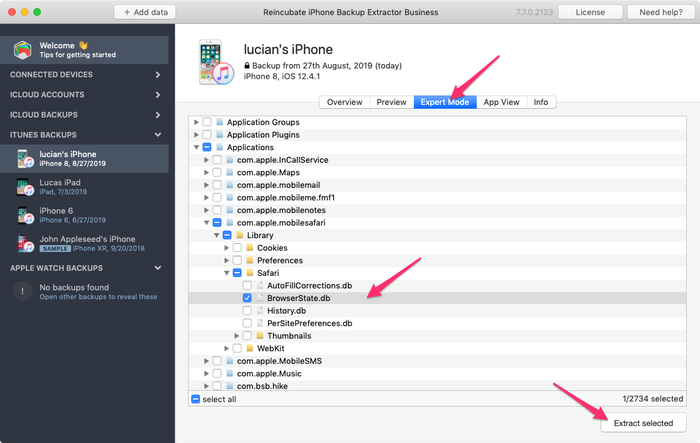
如何读取Safari打开的标签数据库
BrowserState.db数据库文件为SQLite格式,我们需要另一个工具来读取这些文件。在此示例中,我们将DB Browser用于SQLite ,但是您可以使用任何喜欢的SQLite查看器/编辑器。
- 打开用于Sqlite的数据库浏览器,然后打开您提取的
BrowserState.db文件。 - 转到
Browse data选项卡,然后选择tabs表
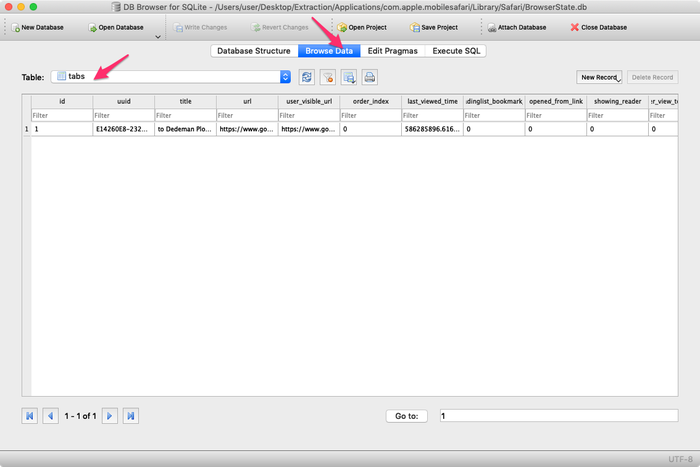
如您在上面的屏幕快照中last_viewd_time ,数据库中的last_viewd_time列采用unix时间戳格式。如果要将其转换为日期时间格式,可以使用以下SQL命令:
SELECT id, title, url, datetime(last_viewed_time, 'unixepoch', '31 years', 'localtime') AS timestamp FROM tabs
您也可以使用DB Browser File菜单→ Export →将Table(s) as CSV file Export Table(s) as CSV file将Safari打开的标签Export Table(s) as CSV file
如果您遇到困难,请通过实时聊天或电子邮件与我们联系,我们将竭尽所能!



由 Johnny
Thank you for this article! It's very detailed and easy to follow, just what I needed to recover my Safari tabs. Thanks!